Sweet Home 3D 最 Easy 開講:Monster Mash 輕鬆將2D照片轉成3D模型,歡喜入住室內設計空間!
在 Sweet Home 3D 課程中,會介紹透過外掛程式:Copy as new funiture 將牆體轉換為 3D 模型,來建立 2D 組合的樹、2D 人形立牌或是建立虛擬攝影棚場景的 Logo…等。但是這樣會比較侷限在像紙張一樣很薄的厚度,無法建立更真實的 3D 模型。
這次要介紹給大家的是 Monster Mash 雲端服務,是在 SIGGRAPH Asia 2020 conference 上首次展出,它是一個免費的開源方案,它可以輕鬆將 2D 照片轉成 3D 模型,你可以使用徒手繪製,也可以利用 PNG 透明圖檔直接建立 2D 外框,步驟簡單,甚至還能透過類似 Photoshop、Illustrator、After Effect 的操控彎曲 Puppet Tool 工具,直接調整 3D 模型與建立動畫!※ Monster Mash 2D 轉 3D 雲端服務
二、開啟 Monster Mash Help 了解如何開始與更多細節
雖然查看 Help 文件常常不是大家使用任何一個新服務時的第一選項,但是 Monster Mash 的 Help 文件中,其實除了有很清楚的入門說明與影片,也提供一些如上圖的參考範例、滑鼠操作方式、快速鍵…等,可以比較完整了解 Monster Mash 的功能與應用。
三、直接使用 2D 照片、圖檔來建立材質與遮罩 Mask
1.Draw 建立 2D 照片與遮罩 Mask
請準備如下圖的兩張圖檔,一張做為 3D 模型材質使用,另一張請使用 PNG 透明圖,以取得外框遮罩,就能得到正確的影像輪廓結果,不需要自己慢慢手繪。
四、用繪圖板、滑鼠,即可塗鴨或是跟著底圖描,還能建立對稱模型
黑色線條:只有澎脹效果
紅色線條:會產生兩個一樣的對稱模型,適合手、腳、眼睛、眉毛…等
只要滑鼠在線條上點按兩下,線條顏色就會在「黑→紅」與「紅→黑」狀態之間轉換。
五、動畫怎麼做
Monster Mash 製作動畫的方式很類似 Photoshop、Illustrator、After Effect 的操控彎曲 Puppet Tool 工具,只要在模型上點一下滑鼠,就能建立 Pin 圖釘,透過拖曳該 Pin 圖釘調整姿勢與建立動畫!
- 建立 Pin 圖釘:滑鼠點按
- 刪除 Pin 圖釘:滑鼠點按後,按下 Delete
- 建立動畫:按下右上角的白色錄影圓鈕,一次錄製一個 Pin 圖釘,不滿意可以重新按下白色錄影圓鈕,拖曳 Pin 圖釘再錄一次。
六、專案儲存與匯出 3D 模型檔、材質
製作完成後可以將 Monster Mash 的專案檔儲存,它會以 ZIP 的方式,將目前使用的相關檔案壓縮,未來可以再透過 Monster Mash 開啟此 ZIP 檔案再次編輯!
Monster Mash 目前支援 obj 與 glb 兩種 3D 模型格式,前者僅支援靜態模型,後者則可支援模型動畫。
- 匯出 OBJ:共有三個檔案,包括 obj 模型檔、mtl 材質設定檔與材質影像檔
- 匯出 GLB:僅有一個 glb 模型檔
↑ 將 3D 模型匯入 Blender 3D 中,並保有原本設定的動畫關鍵影格
七、Monster Mash 教學影片
※ 教學資料總整理:
- 跟著 Webduino 一起 Smart 學習 https://sites.google.com/view/cfp-webduino-smart/
- Sweet Home 3D 教學總整理:https://sites.google.com/view/sweethome3d-tw/
- OBS Studio 虛擬攝影棚教學總整理:https://sites.google.com/view/obs-tw
- 翻轉教學「現形記」教學總整理:https://sites.google.com/view/teachers-tools/
- 啟芳出版:(高職商業與管理群) 數位科技應用下冊
※ Youtube 直播與研習記錄:
- 1111206 TCN南投創客基地:OBS與mmhmm虛擬攝影棚應用線上研習直播影片(111年最後一場線上研習)
- 1111125、1202 銘傳大學:mmhmm 虛擬攝影棚 + Vrew 字幕編輯,讓教材錄影更生動有趣!研習記錄
- 1111129 高雄市立福誠高中:OBS 虛擬攝影棚 + Vrew 字幕編輯,讓教材錄影更生動有趣!研習記錄
- 1111019、1026、1102、1123 修平科技大學:混成教學 快速上手應用研習記錄
- 屏東縣資教中心111年「OBS虛擬攝影棚應用」研習直播影片,六小時介紹完整 OBS 教學情境、如何加入即時字幕與 mmhhmm 另類虛擬攝影棚!
- 1110826、0906 跟著「OHA雲端教室」開學去!(您線上線下、混合式教學的好幫手) !線上研習直播影片
- 1110816 屏東縣資訊教育資源中心:Canva 教育版在教材製作與互動簡報的應用!線上研習直播影片
- 1110815 木柵高工「OHA雲端教室 + 1Know 翻轉學習平台」您線上線下、混合(複合)式教學的好幫手!線上研習直播影片
- 1110512 「用1Know任務闖關,進行班級經營與翻轉學習」線上研習直播影片
- 1110527 屏東縣資教中心111年「線上線下混合式教學互動」研習直播影片,內容主要介紹 HiTeach CC免費跨平台雲端服務、Pear Deck投影片互動提問
- 1110624、0625 台中創客基地:Webduino Smart 線上基礎課程!線上研習直播影片
- 1111116 田尾國中:Webduino 智慧植栽應用研習記錄
- 1111015 花蓮高商:Webduino 物聯網實務與應用講座研習記錄
- 1111012、1109 雲林四湖南光國小:Canva 教育版在教材製作與互動簡報的應用研習記錄
- 1110915、0922 臺南高商:Canva 教育版在教材製作與互動簡報的應用研習記錄
- 1110914、 0921 花蓮中正國小:Canva 教育版在主題簡報與畢業微影片的應用研習
- 1110916 臺中市資訊輔導團:Canva 教育版在影片剪輯的應用研習記錄
※ 延伸閱讀:
- Sweet Home 3D 最 Easy 開講:Sweet Home 3D 7.0 正式納入Yafaray 著色引擎與提供更多樣化的燈光類型,以適應更多元的3D場景應用!
- Sweet Home 3D 最 Easy 開講:GenerateRoof 自動快速產生屋頂,真的超方便!
- Sweet Home 3D 最 Easy 開講:AutoDimensioning 與 DimensionLines3D 讓 2D 與 3D 設計圖上的尺寸標註更方便!
- Sweet Home 3D 最 Easy 開講:Pan 3D View 自動隱藏視角與傢俱間的3D模型與牆體,3D檢視更方便!
- Sweet Home 3D 最 Easy 開講:Online 線上版更接地氣了,已經有軟體版的 90% 功能,未來雲端編輯存取更方便!
- Sweet Home 3D 最 Easy 開講:Sweet Home 3D 6.6 全新啟動畫面與符合高解析度界面設計及圖示!
- Sweet Home 3D 最 Easy 開講:Side view plug-in 側視圖外掛用平行投影方式,與 3D 視圖同步提供不同編輯角度與物件選擇功能!
- Sweet Home 3D 最 Easy 開講:Terrain Generator plug-in 地形外掛程式不止輕鬆「拉出」地形地貌,還能「記住」它!
- Sweet Home 3D 最 Easy 開講:Sweet Home 3D 6.5 小改版推出,正式支援 MAC M1 處理器!
- 20210413 南投創客基地:3D 設計跟你想的不一樣 - Sweet Home 3D 基礎入門
- Sweet Home 3D 最 Easy 開講:如何將安裝版改造成為更好用、有更多 3D 模型、材質與外掛程式加持的加強版!
- Sweet Home 3D 最 Easy 開講:雲端測試版 Sweet Home 3D Online Manager 推出囉!搶先試用!
- Adobe Dimension 2020 3D 包裝設計 3D 新功能,支援匯入 SketchUP 3D 模型,不用再費心學習 3D 軟體!
- Sweet Home 3D 最 Easy 開講:Multiple paste 多重貼上與 Distribute elevation 高度自動分配 Plug-in,可以快速製作重覆性模型!
- Sweet Home 3D 最 Easy 開講:用 2D symbols 平面圖符號繪製標準建築平面圖
- Sweet Home 3D 最 Easy 開講:6.3 小改版推出,增加更多的操作便利性!
- Sweet Home 3D 最 Easy 開講:YafaRay rendering plug-in 讓 3D 場景演算輸出快兩倍,並提升影像品質!
- Sweet Home 3D 最 Easy 開講:專為「交通事故」與「犯罪現場」3D 場景設計的外掛程式!
- Sweet Home 3D 最 Easy 開講:跳出官方 3D 模型有可用更新時,如何進行安裝版與免安裝版的更新?
- Sweet Home 3D 最 Easy 開講:不同專案之間,如何複製 3D 模型檔案?
- Sweet Home 3D 最 Easy 開講:傢俱目錄查看方式與如何使用關鍵字找到 3D 模型,並得知它所在的目錄?
- Sweet Home 3D 最 Easy 開講:Sweet Home 3D 軟體為何無法開啟?一定要重新開機嗎?
- 述文老師 Sweet Home 3D 教學總整理 Google 協作平台推出囉!
- Sweet Home 3D 最 Easy 開講:如何讓房間 (地板) 紋理不要產生重複貼圖,而是使用完整的一張貼圖大小?
- Sweet Home 3D 最 Easy 開講:如何判斷牆體繪製方向與指定左右側材質?
- Sweet Home 3D 最 Easy 開講:如何設定3D視圖的地面、天空材質,與牆體透明度?
- Sweet Home 3D 最 Easy 開講:如何將傢俱目錄看方式改為方便的搜索列表?
- Sweet Home 3D 最 Easy 開講:如果想要把房子的地基墊高,或是像小木屋底座架高,該怎麼做?
- Sweet Home 3D 最 Easy 開講:Renovations 3D APP 應用程式,不費吹灰之力就讓 Sweet Home 3D 檔案從 PC/MAC 輕鬆轉入 Android 行動裝置檢視與編輯。
- Sweet Home 3D 最 Easy 開講:如果你使用的是 Sweet Home 3D 安裝版本,如何從網站下載與匯入「傢俱庫」與「紋理庫」!
- Sweet Home 3D 最 Easy 開講:Sweet Home 3D 5.6 新增「牆接合」、「3D 模型可 XYZ 自由旋轉」與「從範本新增」…等實用功能!
- Sweet Home 3D 最 Easy 開講:Sweet Home 3D 最佳模型好夥伴 - 由 SketchUp 主導的最大免費模型庫 3D Warehouse
- 20160813 3D設計跟你想的不一樣!(Sweet Home 3D免費開源室內設計,顛覆你對3D設計的刻板印象)(嶺東校友回訓免費課程)
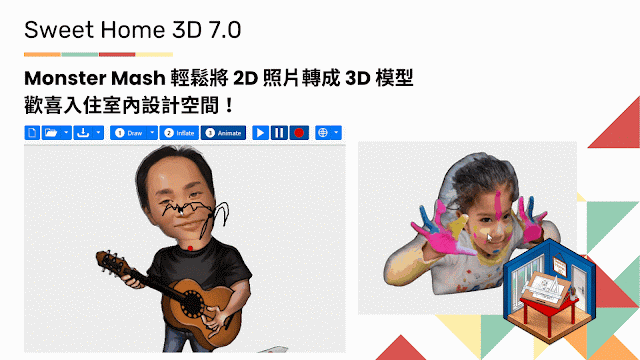


















留言